小伙伴们,你知道怎么快速的打开win7设备管理器吗,不知道,那么小编我的作用可就要来咯。因为我手头正好就有一些相关于这方面的教程,好啦~事不宜迟,现在就一块来看看快速打开win7设备管理器的操作方法吧。
方法一;
第一步 按住win+r,打开【运行】,输入devmgmt.msc命令。设备管理器此时就会马上弹出,这是最快捷的方法,但是必须记住这个命令符(device management)
方法 二
1,第一步 右键桌面的【计算机】图标,可以选择【管理】或者【属性】。都能从不同入口找到设备管理器
2,第二步 从计算机【管理】中可以看到设备管理器
3,第三步 计算机【属性】中可以看到计算机的系统属性和【设备管理器】
方法三:
第一步 按住【开始】——【控制面板】,认识控制面板是计算机管理的第一入口是熟悉计算的第一步,在控制面板中可以找到查看和修改计算机的所有入口。
2,第二步 将右上角的【查看方式】切换为【小图标】,就能很快速的找到【设备管理器】
网络搬砖,侵权立删

小伙伴们,你知道怎么快速的打开win7设备管理器吗,不知道,那么小编我的作用可就要来咯。因为我手头正好就有一些相关于这方面的教程,好啦~事不宜迟,现在就一块来看看快速打开win7设备管理器的操作方法吧。
方法一;
第一步 按住win+r,打开【运行】,输入devmgmt.msc命令。设备管理器此时就会马上弹出,这是最快捷的方法,但是必须记住这个命令符(device management)
方法 二
1,第一步 右键桌面的【计算机】图标,可以选择【管理】或者【属性】。都能从不同入口找到设备管理器
2,第二步 从计算机【管理】中可以看到设备管理器
3,第三步 计算机【属性】中可以看到计算机的系统属性和【设备管理器】
方法三:
第一步 按住【开始】——【控制面板】,
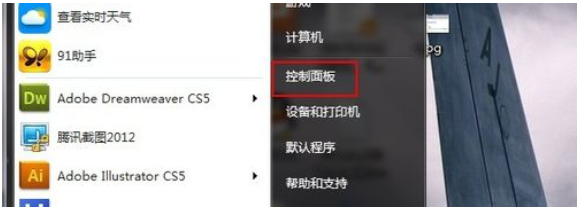
认识控制面板是计算机管理的第一入口是熟悉计算的第一步,在控制面板中可以找到查看和修改计算机的所有入口。
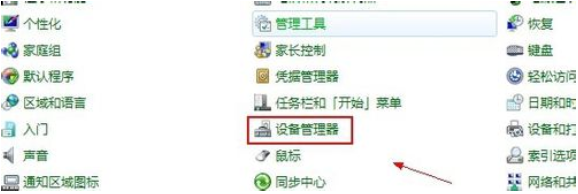
2,第二步 将右上角的【查看方式】切换为【小图标】,就能很快速的找到【设备管理器】
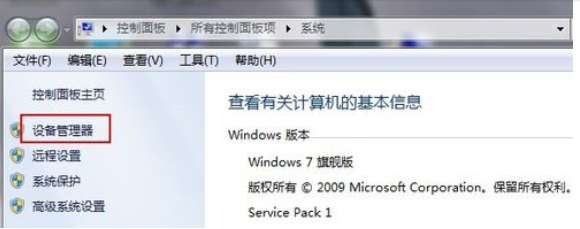
网络搬砖,侵权立删
0条回复 |
最后回复于2020-9-5

 返回首页
返回首页
 免流教程
免流教程


